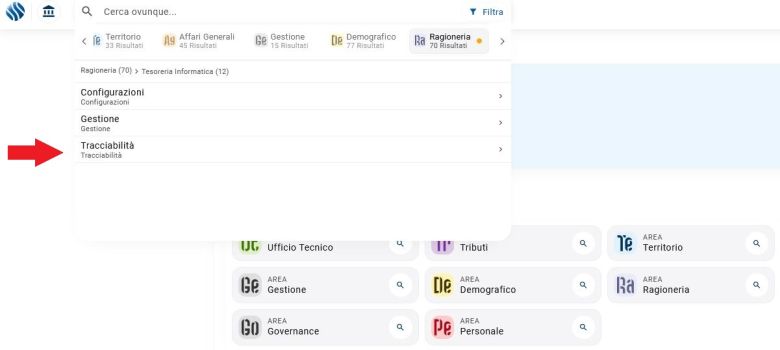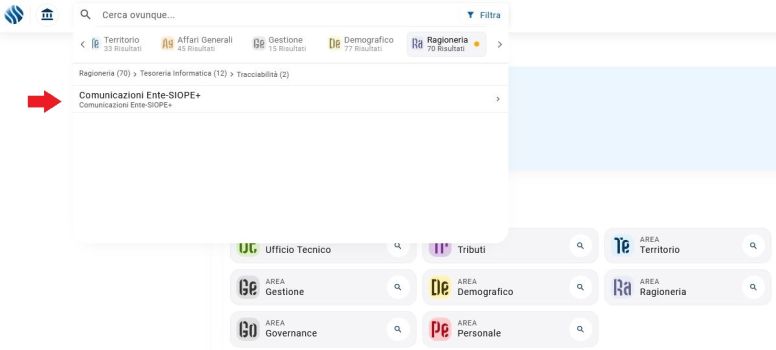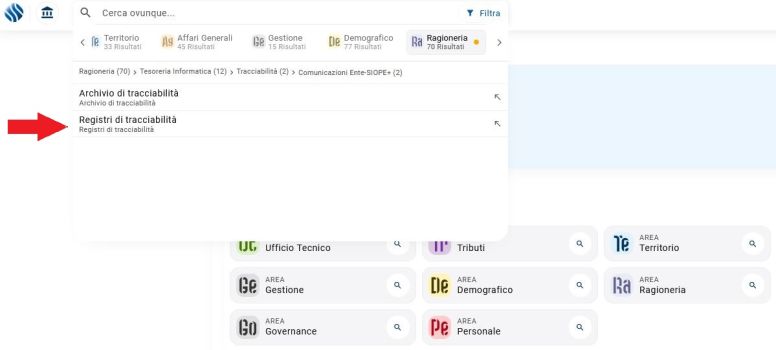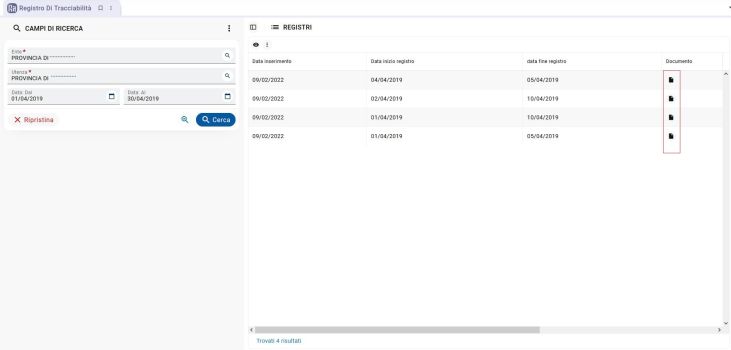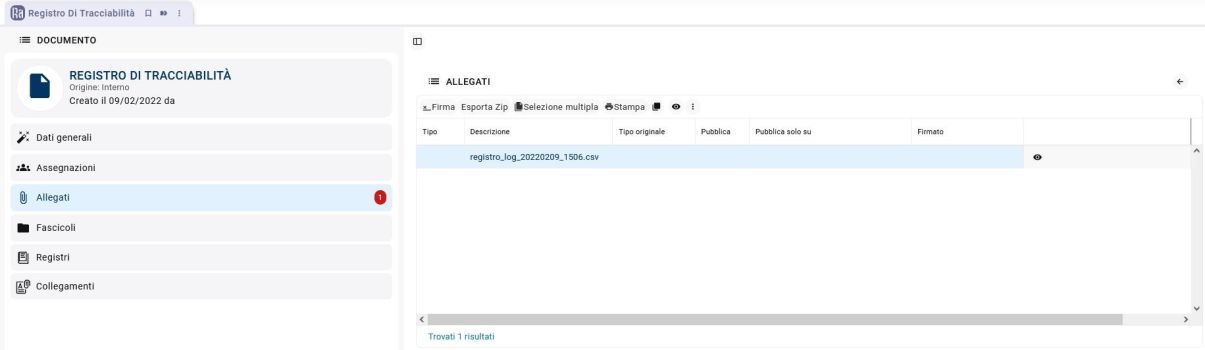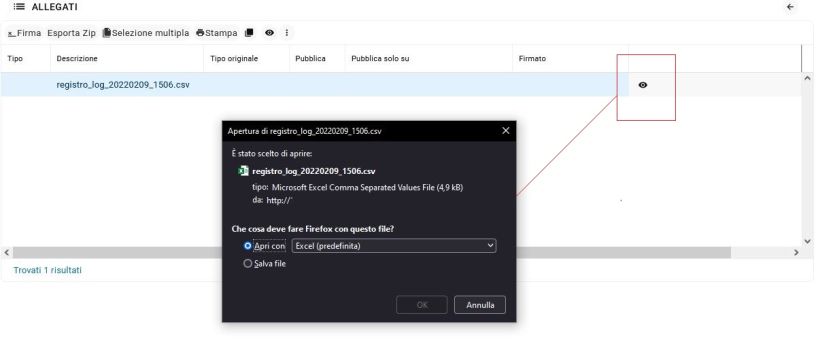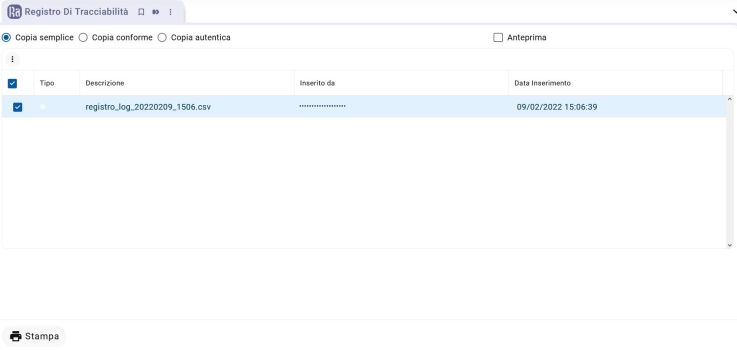Differenze tra le versioni di "Registri di Tracciabilità (New)"
| Riga 49: | Riga 49: | ||
<br> | <br> | ||
[[File:web-registriditracciabilità8.JPG|center||baseline|border||Registri di Tracciabilità (New)| 1500x350px]] | [[File:web-registriditracciabilità8.JPG|center||baseline|border||Registri di Tracciabilità (New)| 1500x350px]] | ||
<br> | |||
<br> | |||
Come ultima cosa dalla tabella dove è presente il nostro file possiamo anche selezionarlo ed effettuare una stampa semplice, conforme o autentica del nostro file. | |||
<br> | |||
<br> | |||
[[File:web-registriditracciabilità7.JPG|center||baseline|border||Registri di Tracciabilità (New)| 1500x350px]] | |||
<br> | |||
<br> | |||
<br> | |||
<br> | |||
Versione delle 16:46, 9 feb 2022
| Configurazioni | Gestione | Tracciabilità |
Tracciabilità -> comunicazione ente-SIOPE+ -> registri di tracciabilità
Per poter accedere alla pagina dei registri della tracciabilità creati per conservare i vari Log relativi alle comunicazioni interscambiate tra l'ente e SIOPE+ dobbiamo recarci nel menù Tesoreria Informatica->Comunicazione Ente-SIOPE+->Regisrti di Tracciabilità, o semplicemente inserendo delle parole chiave all'interno della barra di ricerca.
Vi mostriamo come:
Apriamo Tesoreria Informatica e cerchiamo "Tracciabilità".
Ora dal menù tracciabilità possiamo selezionare la voce "Comunicazione Ente-SIOPE+" e da qui aprire la pagina "Registri di Tracciabilità".
Bene! all'interno di questa pagina si possono visionare tutti i registri dei Log URI relativi alle trasmissioni di intermediazione che sono state create, per farlo basterà semplicemente lanciare una ricerca generica oppure filtrarla per periodo, non dimenticando di inserire l'ente e l'utenza.
Se può interessarti anche come creare un nuovo registro visita la pagina della guida relativa all'Archivio della tracciabilità
Ok, ora una volta trovato il nostro registro, possiamo cliccare sull'icona del documento per aprire la parte della gestione degli allegati.
Da qui selezionado il file possiamo aprire una sua anteprima oppure salvarlo semplicemente sul nostro PC.
Come ultima cosa dalla tabella dove è presente il nostro file possiamo anche selezionarlo ed effettuare una stampa semplice, conforme o autentica del nostro file.